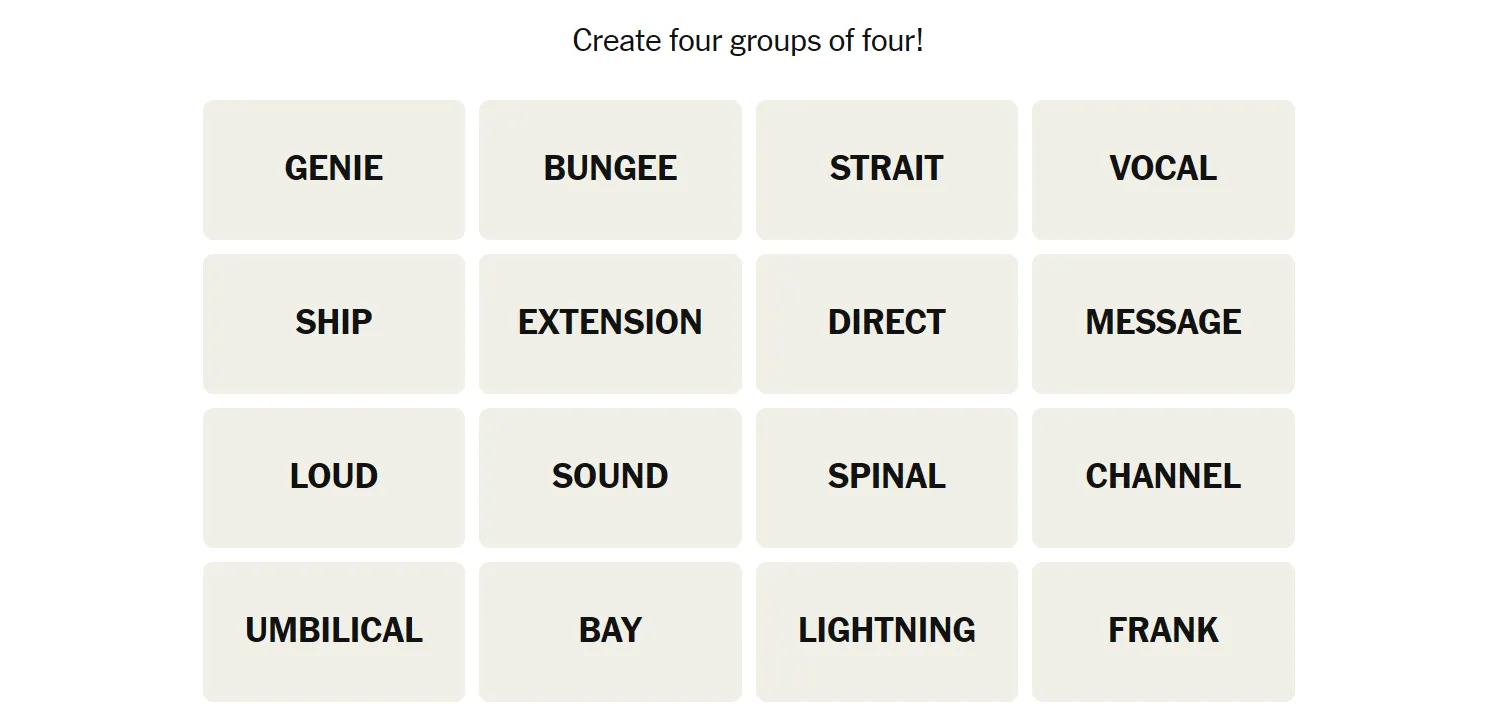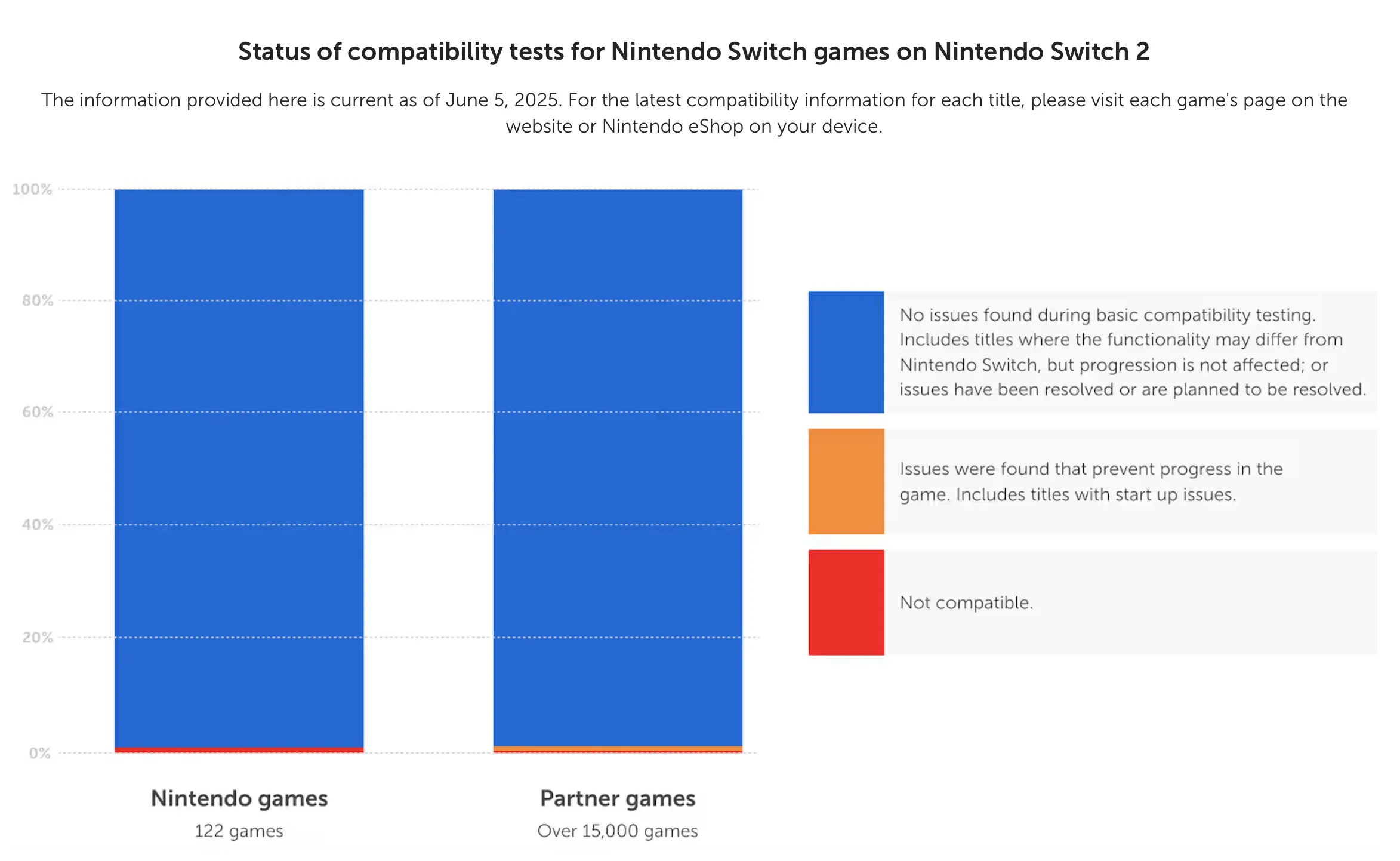Việc tự vận hành một máy chủ Minecraft ngay tại nhà mang lại sự tự do và khả năng tùy chỉnh vô tận, nhưng đôi khi, người chơi có thể gặp phải một số thách thức kỹ thuật. Tin tốt là phần lớn các vấn đề này không quá nghiêm trọng đến mức khiến bạn phải từ bỏ ý định tự host server. Với vai trò là một chuyên gia từ tienichthuthuat.com, chúng tôi sẽ đi sâu vào phân tích và cung cấp giải pháp chi tiết cho 5 lỗi phổ biến nhất mà bạn có thể gặp phải. Việc nắm rõ cách xử lý những tình huống này không chỉ giúp bạn duy trì một máy chủ ổn định mà còn nâng cao trải nghiệm chơi game Minecraft cùng bạn bè, khẳng định vị thế của bạn như một người quản lý server chuyên nghiệp. Hãy cùng tìm hiểu cách khắc phục những lỗi máy chủ Minecraft này để đảm bảo máy chủ của bạn luôn hoạt động trơn tru.
1. Đảm bảo mở đúng cổng Port trên Router của bạn
Chuyển tiếp cổng (Port Forwarding) có thể là một vấn đề phức tạp. Mặc dù tất cả các bộ định tuyến (router) đều hỗ trợ chức năng này, nhưng không phải tất cả các Nhà cung cấp dịch vụ Internet (ISP) đều cho phép nó. Nếu bạn không thể thực hiện port forward, có khả năng bạn sẽ không thể (dễ dàng) tự host một máy chủ Minecraft ngay tại nhà.
Tuy nhiên, nếu bạn có thể chuyển tiếp cổng, hãy đảm bảo rằng mọi thứ được cấu hình đúng hướng. Các cổng trên máy chủ Minecraft của bạn và cổng bên ngoài không nhất thiết phải khớp nhau, nhưng việc chúng trùng khớp có thể giúp bạn dễ nhớ hơn. Chẳng hạn, bạn có thể chuyển tiếp cổng 26845 bên ngoài tới cổng 25565 bên trong, nhưng điều này khiến việc ghi nhớ trở nên khó khăn hơn một chút. Dù bạn đặt cổng bên ngoài là gì, hãy chắc chắn đó là cổng mà bạn cung cấp cho người khác để họ kết nối.
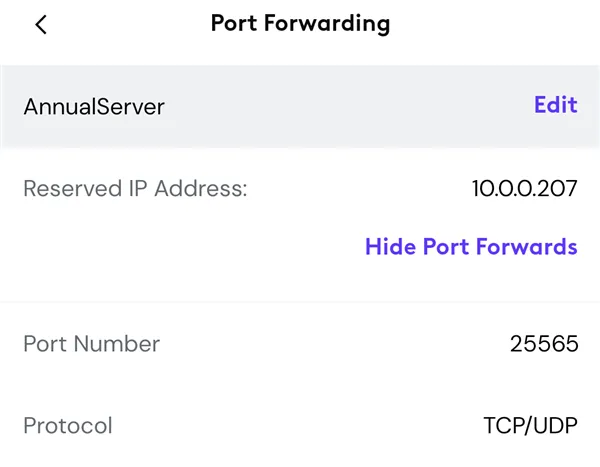 Cài đặt chuyển tiếp cổng cần thiết cho máy chủ Minecraft
Cài đặt chuyển tiếp cổng cần thiết cho máy chủ Minecraft
Cổng nội bộ chỉ dành cho việc sử dụng nội bộ. Đó là cổng mà máy tính của bạn chạy server. Cổng bên ngoài là cổng mà mọi người thực sự kết nối đến khi họ truy cập máy chủ Minecraft của bạn. Cấu hình cổng không chính xác là một lỗi đơn giản nhưng rất dễ mắc phải. Tôi đã từng mắc lỗi này nhiều lần. Vì vậy, nếu máy chủ Minecraft của bạn không thể truy cập được từ bên ngoài mạng cục bộ, hãy kiểm tra kỹ cài đặt chuyển tiếp cổng của bạn và đảm bảo chúng khớp với tùy chọn máy chủ Minecraft của bạn.
2. Thiết lập máy chủ của bạn với chế độ Allow List (Danh sách cho phép)
Máy chủ Minecraft có thể hoạt động theo một trong hai cách: dưới dạng danh sách cho phép (Allow List/Whitelist) hoặc danh sách chặn (Block List/Blacklist). Một máy chủ Block List sẽ cấm các người dùng cụ thể tham gia nhưng cho phép những người khác đăng nhập mà không gặp vấn đề gì. Ngược lại, một Allow List sẽ chặn tất cả mọi người trừ khi tên người dùng của họ có trong một danh sách cụ thể cho phép họ truy cập.
Lý do tôi khuyên bạn nên thiết lập máy chủ của mình chỉ với chế độ Allow List là vì nó giúp bảo vệ máy chủ của bạn khỏi những người có ý định xấu. Nếu máy chủ Minecraft của bạn được đặt để chặn tất cả mọi người trừ những người bạn cho phép, thì những người duy nhất đăng nhập vào thế giới của bạn là những người bạn biết và đã chấp thuận cá nhân.
 Một căn phòng chứa đầy rương trong Minecraft
Một căn phòng chứa đầy rương trong Minecraft
Nếu bất cứ lúc nào bạn muốn thu hồi quyền truy cập, bạn chỉ cần xóa tên người dùng của họ khỏi danh sách cho phép, và họ sẽ không thể đăng nhập vào máy chủ nữa. Việc này đơn giản như vậy. Có hai cách để đặt máy chủ Minecraft của bạn chỉ cho phép danh sách. Cách thứ nhất là thông qua hộp chat trong game, sử dụng lệnh “/allowlist on” (phiên bản Bedrock) hoặc “/whitelist on” (phiên bản Java) và sau đó “/allowlist add [tên người dùng]” hoặc “/whitelist add [tên người dùng]” tùy thuộc vào phiên bản bạn đang sử dụng. Cách khác là tạo một file whitelist.json tại thư mục gốc của server, và thêm tên người dùng cùng UUID của người chơi vào file đó. Đặt máy chủ của bạn chỉ cho phép danh sách là một trong những cách nhanh nhất và dễ dàng nhất để bảo vệ nó khỏi những người có ý định gây hại cho bạn hoặc thế giới ảo của bạn.
3. Máy chủ Minecraft đôi khi yêu cầu nhiều RAM
Có nhiều lý do khiến máy chủ Minecraft của bạn có thể không khởi động khi bạn yêu cầu. Các file mod bị lỗi, thế giới lưu bị hỏng, thiếu file – danh sách này còn dài. Một lý do đơn giản hơn những lý do khác để khắc phục là không đủ RAM.
Mặc dù bạn có thể chạy một máy chủ Minecraft nhỏ với một lượng RAM rất ít, đôi khi các máy chủ có thể phát triển và trở nên khá “nặng”. Tôi đã từng có các máy chủ được mod nhiều sử dụng 6GB hoặc hơn RAM, với một số đạt đỉnh hơn 8GB RAM chỉ để chạy một máy chủ duy nhất.
 Bên trong một máy chủ Dell R720xd với tất cả khe cắm RAM được lấp đầy
Bên trong một máy chủ Dell R720xd với tất cả khe cắm RAM được lấp đầy
Đây là một trường hợp đặc biệt, vì máy chủ đó có hơn 200 mod và tải nhiều chunk, nhưng đó là điều hoàn toàn có thể xảy ra với máy chủ của bạn. Theo nguyên tắc chung, các máy chủ modded nên có tối thiểu 4GB RAM dành riêng để chạy, và các máy chủ vanilla đôi khi có thể hoạt động với chỉ 2GB. Điều cần lưu ý khác là, càng có nhiều người chơi trong thế giới của bạn, bạn sẽ cần càng nhiều RAM. Hai người trên một máy chủ vanilla không yêu cầu nhiều RAM. Tuy nhiên, 10 người trên một máy chủ modded thì có. Vì vậy, nếu máy chủ Minecraft của bạn từ chối khởi động, hãy đảm bảo bạn đang cấp đủ RAM cho nó. Khi còn nghi ngờ, hãy thêm nhiều RAM hơn.
4. Đảm bảo thiết lập sao lưu để phục hồi khi có sự cố
Việc máy chủ của bạn cuối cùng sẽ gặp phải một hình thức lỗi hoặc hỏng hóc nào đó là điều không thể tránh khỏi. Dù là file thế giới bị hỏng, bạn cố gắng chạy một mod gây lỗi, hay toàn bộ máy chủ đơn giản là ngừng hoạt động, thì điều gì đó chắc chắn sẽ xảy ra. Và đó là lúc việc có một bản sao lưu (backup) trở nên vô cùng quan trọng.
Hầu hết phần mềm máy chủ Minecraft đều hỗ trợ sao lưu tự động, vì vậy hãy tận dụng tính năng này. Tôi đã từng sao lưu máy chủ Minecraft của mình lên Google Drive khi tôi sử dụng một máy tính để bàn Windows để chạy chúng. Điều này có nghĩa là, tôi không chỉ có bản sao lưu của máy chủ trên máy tính, mà các bản sao lưu của tôi còn được lưu trữ trên đám mây.
 Bốn ổ cứng nhô ra từ một máy chủ gắn tủ rack
Bốn ổ cứng nhô ra từ một máy chủ gắn tủ rack
Tùy thuộc vào cách bạn thiết lập máy chủ Minecraft, việc lưu trữ sao lưu trên đám mây có thể dễ dàng hoặc rất khó khăn. Tuy nhiên, bất kể bạn có thể lưu trữ chúng trên đám mây hay không, bạn hoàn toàn nên lưu trữ các bản sao lưu ở đâu đó. Trên cùng máy chủ mà bạn dùng để chạy Minecraft là một khởi đầu tuyệt vời, nhưng việc sao lưu chúng lên đám mây thực sự là lý tưởng. Hãy tìm hiểu cài đặt của trình quản lý máy chủ Minecraft của bạn để biết cách thiết lập sao lưu. Hãy làm điều này ngay bây giờ, vì đến lúc bạn cần bản sao lưu thì đã quá muộn để thiết lập một bản.
5. Đừng quên cấp quyền Op cho bản thân
Đây là một bước mà tôi quên thường xuyên hơn tôi muốn thừa nhận. Trở thành một Op trên máy chủ của bạn là rất quan trọng. Với quyền Op, bạn có thể làm được gần như mọi thứ trong thế giới Minecraft. Bạn có thể thay đổi chế độ chơi từ sinh tồn sang sáng tạo, điều này hữu ích nếu bạn liên tục chết trong dung nham và muốn lấy lại vật phẩm của mình. Bạn có thể sử dụng quyền Op để dịch chuyển đến các tọa độ cụ thể (hoặc đến một người chơi cụ thể). Với quyền Op, bạn thậm chí có thể tự cho mình bất kỳ vật phẩm nào trong Minecraft.
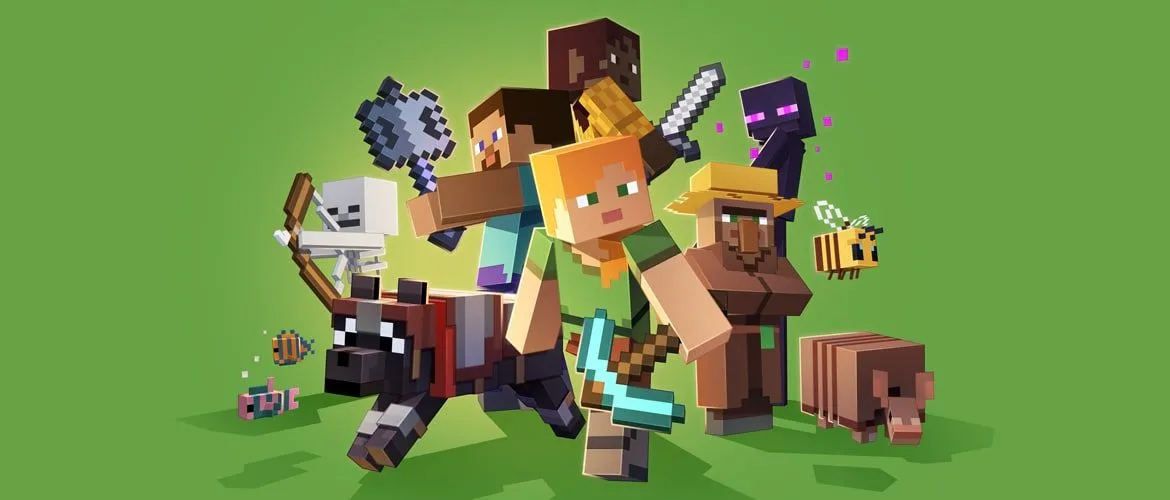 Các nhân vật Minecraft trên nền xanh lá cây
Các nhân vật Minecraft trên nền xanh lá cây
Tuy nhiên, với tư cách là chủ sở hữu máy chủ, quyền Op còn hữu ích hơn nhiều so với một vài thủ thuật trong game. Nếu có ai đó lạm dụng điều gì đó trên máy chủ, bạn có thể đá họ ra. Ai đó đang lạm dụng chat? Hãy tắt tiếng họ. Danh sách này còn dài. Để tự cấp quyền Op cho mình, bạn chỉ cần gõ “/op [tên người dùng]” trong game, hoặc chỉnh sửa file ops.json tại thư mục gốc của máy chủ Minecraft của bạn. Sử dụng quyền Op trên máy chủ Minecraft có thể là quá mạnh khi rơi vào tay kẻ xấu, nhưng lại hoàn toàn cần thiết trong tay của chủ sở hữu máy chủ. Vì vậy, đừng quên bước quan trọng này.
Với những hướng dẫn chi tiết trên, hy vọng bạn đã có đủ kiến thức và công cụ để khắc phục các lỗi phổ biến khi tự host máy chủ Minecraft tại nhà. Việc chủ động trong quản lý và bảo trì server không chỉ giúp bạn có trải nghiệm chơi game ổn định mà còn khẳng định khả năng điều hành của mình. Nếu bạn có bất kỳ câu hỏi nào khác hoặc muốn chia sẻ kinh nghiệm của mình, đừng ngần ngại để lại bình luận bên dưới. Hãy tiếp tục khám phá và xây dựng thế giới Minecraft của riêng bạn một cách tự tin nhất!